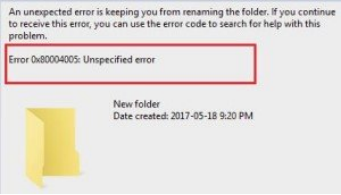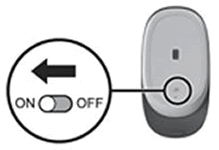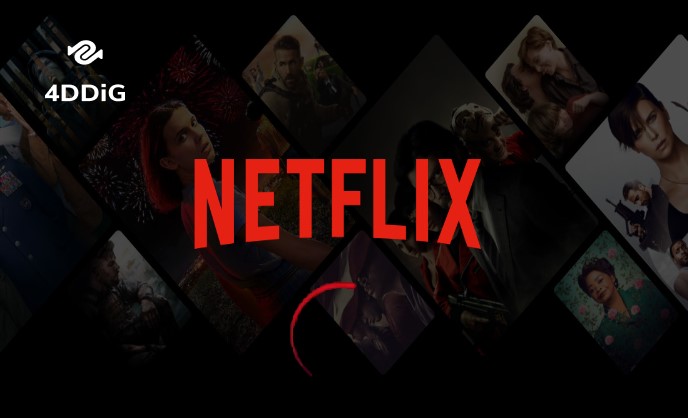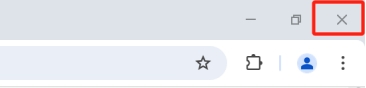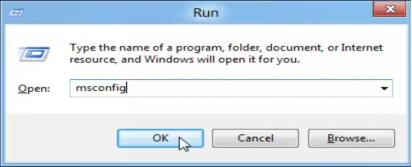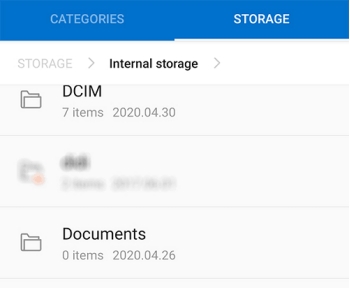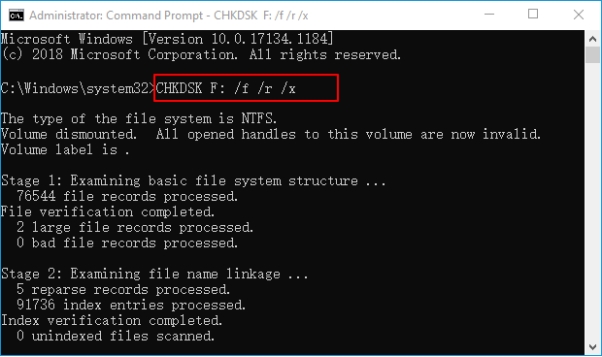電腦使用一段時間後,常常會出現各種問題,重設往往是最有效的解決方案。當你發現你的Windows系統效能明顯下降或是懷疑被惡意軟體入侵,重設電腦就像給它做次大掃除,徹底地清除過時的舊檔案以及可能存在的惡意程式。
但是,如果你沒有掌握好正確的方法來重設電腦,你可能會面對資料不見的風險。本文將指導你如何安全執行電腦重設,除了教你保留檔案的必要步驟,萬一資料意外消失,我們也準備了完整的資料救援方案,讓你能夠輕鬆還原重要檔案。
一、重設電腦資料會不見嗎 Windows11/10?
「重設電腦資料會不見嗎?」這是許多用戶在重設電腦前的憂慮。你是否也因這個疑慮而猶豫該不該重設電腦呢?請放心,我們可以給你肯定的答案是:並不會!
Windows 內建的「重設此電腦」具備「保留我的檔案」的功能,只要你按照正確的步驟來重設電腦,就不必擔心在重灌後會面對資料不見的問題。一般來說,Windows11/10的重設或重灌電腦僅針對C槽。但如果你在C槽儲存了重要檔案,即便是有「保留我的檔案」這層保險在,我們還是強烈建議你在重設之前先備份以防萬一。
二、如何保留資料重設電腦?
之前我們討論過「保留我的檔案」這個功能選項,在使用它之前,讓我們來了解一下它的具體細節。這個選項可以幫助你保留以下的資料:
- 個人資料夾中的檔案(如文件、圖片、音樂等)。
- 桌面上的檔案。
- Windows 設定。
然而,以下的內容會在電腦重設或重灌後被移除(即便你選擇了「保留我的檔案」這個功能):
- 已安裝的應用程式和遊戲。
- 驅動程式。
- 系統設定的變更。
以下是如何使用「保留我的檔案」的功能:
-
依序點選:「開始」>「設定」>「更新與安全性」>「復原」>「重設此電腦」>「開始」。

-
在選項中,選取「保留我的檔案」即可。

三、重設電腦資料不見怎麼辦?
在某些情況下,比如你電腦中的D槽和C槽是同一個硬碟分割出來的、或是手誤之下選錯磁碟區,你即便勾選了「保留我的檔案」,重設電腦後仍會出現資料不見的問題。而且,重設電腦一旦啟動了就無法半途中斷或逆轉,當你的資料因重設而被清空之後,你可以參考以下的方法來緊急救援你的檔案。
方法1:使用Windows救援工具還原電腦檔案
4DDiG Windows 資料救援 是一款專業的 Windows 檔案救援工具。它的功能強大,操作方法簡單易用,無論你是電腦小白或新手用戶,都可以輕鬆地使用它來救回重設後不見的電腦資料。讓我們來看一看 4DDiG Windows Data Recovery 的亮點功能吧!
4DDiG Windows 資料救援可以:
- 救援電腦重設/重灌後導致不見的資料和檔案。
- 還原因意外刪除、病毒襲擊、格式化或系統故障而導致丟失的檔案。
- 救援 硬碟 、SD 卡、 USB 隨身碟 、資源回收桶等設備上的檔案。
- 全面修復多達2000多種類型的檔案,包括恢復照片、影片、Office檔案等等。
- 採用先進的AI功能以恢復和修復手機上的影片。
以下是如何使用 4DDiG Windows Data Recovery 來還原電腦重設後資料不見的步驟,你可以參考以下的教程來救回寶貴的資料。
-
選擇本機磁碟
從硬碟清單中選擇您丟失資料的本機磁碟,然後按「開始」進行掃描。

-
掃描本機磁碟
4DDiG會立即全面掃描所選擇的硬碟,尋找丟失的檔案,如果您找到想要還原的檔案,隨時可以暫停或停止掃描。

-
預覽並從本機磁碟中還原檔案
在找到目標檔案後,您可以預覽並將它們還原到安全的位置。為了避免硬碟覆寫和永久資料遺失,請不要將它們保存在您遺失檔案的同一分割區中。

-
選擇儲存檔案的位置
請勿將資料儲存在遺失資料的位置,您可以將復原的資料還原到本機磁碟或Google Drive中。

方法2:透備份與還原救回重灌電腦不見資料
除了借助第三方的專業資料救援工具之外,Windows 的內建功能可以讓你還原重灌後不見的電腦資料。但這個方法的短板是——如果你不常備份或未能在重設前進行最新的備份,那些不見了的資料就無法透過此方法還原!另外,還原的檔案也將直接覆蓋現有的資料檔,所以使用這個方法前請謹慎考慮。以下是此方法的操作步驟:
-
按下「Windows + R」後輸入「control」然後按下 Enter 鍵。
-
進入控制台之後,在「系統與安全性」欄目下選擇「備份與還原(Windows 7)」。

-
點擊「還原我的檔案」,在列表中找到最新的備份並選取,點擊「下一步」。

-
選擇將檔案備份還原的位置,點擊「還原」即可。

【小撇步】如何避免重設電腦資料不見?
以下分享幾個實用的小撇步,讓你安心重設電腦,不用擔心資料不見的問題。
- 做好重設前的備份:使用外接硬碟、雲端空間等備份及儲存重要的檔案。
- 整理好電腦的資料:記錄下電腦內安裝的驅動程式、應用程式及個人設定(因為這些在重設後會被清空),並備好驅動程式安裝檔。
- 選擇正確的重設選項:參考本文提供的保留資料方法(無論是Windows10/11都適用),並在按下重設前確定自己沒有選擇錯誤的磁碟區。
- 重設的時候:不要試圖中斷重設的過程,避免在重設時使用電腦。
四、關於重灌電腦的相關問題
1. 電腦重設會怎樣?
電腦重設會將系統恢復到出廠設定,通常會刪除所有個人資料、應用程式和設定,並重新安裝操作系統。這樣可以解決許多軟體問題或病毒感染,讓電腦恢復到初始狀態。根據選擇的重設選項,使用者可以選擇保留檔案或完全清除所有資料。在重設之前,記得備份重要檔案,以免資料丟失。重設後,使用者需要重新安裝應用程式並設置個人偏好。
2. 重灌檔案會不見嗎?
重灌系統(即重新安裝操作系統)時,所有與操作系統相關的文件、應用程式和設定會被清除。這意味著在沒有事先備份的情況下,您的檔案和資料可能會丟失。不過,有些重灌選項會允許保留個人資料,只會刪除系統文件和應用程式。在這種情況下,資料不會丟失,但為了避免不必要的風險,建議在重灌前先備份重要檔案。備份可以使用外接硬碟、雲端儲存服務或其他存儲裝置來進行。若操作不當,重灌後檔案可能會無法恢復,所以備份是確保資料安全的關鍵步驟。但如果你的資料不見了也別擔心,可以使用 4DDiG Windows 資料救援工具緊急還原資料。
重灌Windows後如何救援檔案?3 個步驟快速恢復因Windows重灌而丟失的資料!
3. 重設電腦要多久?
重設電腦所需的時間會根據不同的情況有所變化,通常需要 30 分鐘到 1 小時左右。如果是完全重設(包括刪除所有資料並重新安裝操作系統),過程可能會更長,尤其是在處理大量資料或較舊設備時。速度還取決於電腦的硬碟性能和操作系統版本。完成重設後,系統會要求進行基本設置,包括帳戶創建和網路配置等。
總結
重設電腦資料會不見嗎?相信當你看完本文之後,這個疑惑已經得到了解答。只要用對方法並且做好重設的準備功夫,你的電腦資料並不會在重灌後不見。如果發生任何的意外而引起檔案消失,我們強烈推薦你使用 4DDiG Windows 資料救援軟體來還原不見的檔案。